クリエイター向けPCレビュー
ドスパラ raytrek XV 評価・レビュー
投稿日: 更新日:

この記事を書く前にドスパラのサイトを見てみたら、クリエイター向けPCの「おすすめデスクトップランキング」1位が、今回レビューするraytrek XVになっていました。
おすすめランキング1位ということは相当な人気があるはずです。きっとクリエイターにぴったりなデスクトップなのでしょう。実機で性能を検証したので詳しく紹介していきます。
raytrek XVのスペック
| OS | CPU |
|---|---|
| Windows 11 Home 64bit | Core i7-12700(12コア/20スレッド/最大4.90GHz) |
| メモリ | グラフィックボード |
| 16GB(PC4-25600) | GeForce RTX3060 12GB |
| ストレージ | チップセット |
| 500GB NVMe SSD | INTEL H670 |
| 光学ドライブ | 電源 |
| DVDスーパーマルチドライブ | 650W 静音電源 (80PLUS BRONZE) |
Core i7にメモリ16GBと、最近のハイスペックPCとしてはよくあるパーツ構成です。そこにさらにGeForce RTX3060が加わることにより、3D性能も抜群になっています。
つまりイラスト制作はもちろん、3DCG制作にも適したデスクトップに仕上がっています。さすがはおすすめランキング1位のクリエイター向けPCですね。
ただし動画編集をするならメモリ32GBに増やしてから購入したいです。特別重い作業をするならもっと高性能なCPUに変更するのもおすすめです。
あと忘れてはいけないカスタマイズがストレージです。500GB NVMe SSDではきっと容量が足りなくなります。安く済ませたいなら2TB HDDの追加がいいでしょう。サクサク感を維持したいなら1TBか2TBのSSDを追加しましょう。HDDよりSSDのほうが遥かに高速です。
raytrek XVの外観と内部
raytrek XVのケース

前面、上部、背面の写真です。207(幅)×509(奥行き)×440(高さ) mmなので、そこそこ高さがあるケースです。

左側の写真です。2つの給気口にはケースファンを搭載できます。

右側です。
raytrek XVのインターフェイス、接続端子

ドスパラのraytrekシリーズには光学ドライブが初期搭載されていることが多いです。このraytrek XVの場合はDVDスーパーマルチドライブですね。モデルによってはブルーレイドライブが搭載されていることもあります。この辺りはお好みでカスタマイズしましょう。
正面のインターフェイスはUSB3.0が2個、SDカードリーダー、マイク入力、ヘッドホン出力、電源ボタン、リセットボタンです。

背面のインターフェイスはマザーボードとGeForce RTX3060に分かれています。マザーボード側はUSB2.0が2個 、USB3.2 Gen1が3個 、USB3.2 Gen2が2個 、USB3.2 Gen2 Type-C、LANポート、マイク入力、ライン入力、ライン出力があります。
GeForce RTX3060にはHDMI、DisplayPortが3個あります。
raytrek XVの内部

raytrek XVのパーツを見ていきましょう。左側を開けるとCPU、メモリ、グラフィックボード等が見えます。CPUクーラーは人気のDEEPCOOL製です。

おそらくZOTAC製のGeForce RTX3060です。ブロワーファンはちょっと珍しいです。
raytrek XVの性能を評価
raytrek XVのエンコード速度、Photoshopの快適性、ストレージ速度、3Dの性能を計測しました。
エンコード速度をテスト
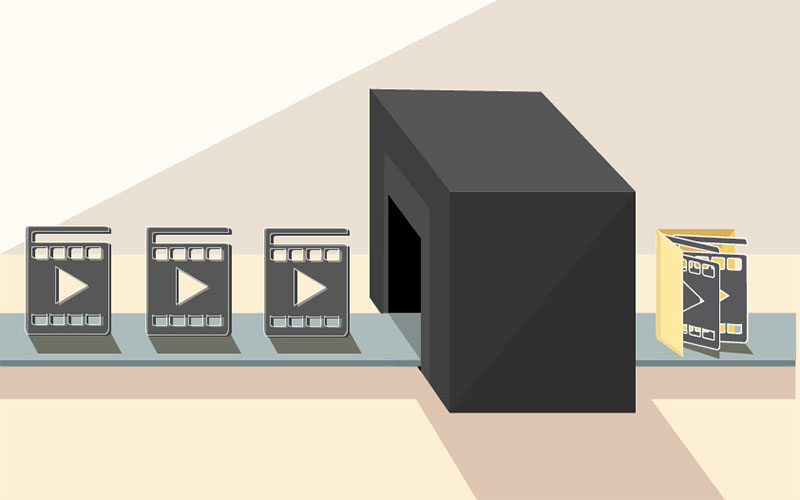
フルHD 60fps 4分43秒の動画をx264guiExでフルHD 60fpsに再変換する形です。詳しい情報は以下のとおりです。
auo [info]: converting YUY2 -> nv12p, using AVX AVX2
auo [info]: x264 version: 0.152.2851 ba24899 –bit-depth=8 –chroma-format=all
auo [info]: x264 options…
–crf 23 –frames 17020 –input-res 1920×1080 –input-csp nv12 –fps 60/1 -o
略
encoded 17020 frames, 108.15 fps, 6760.56 kb/s
auo [info]: CPU使用率: Aviutl: 20.96% / x264: 70.33%
auo [info]: x264エンコード時間 : 0時間 2分37.5秒
auo [info]: qaac (v2.64) で音声エンコードを行います。 ABR (AAC) ビットレート指定, 128kbps
auo [info]: L-SMASH muxer (r1453) でmuxを行います。映像: on, 音声: on, tc:off, chap:off, 拡張モード:なし
auo [info]: 総エンコード時間 : 0時間 2分41.1秒
総エンコード時間は2分41秒でした。Ryzen 7 3700X搭載デスクトップと近い速度です。
Photoshopの快適性をテスト

Photoshopでお絵描きや写真編集することを想定して、性能を検証しました。それぞれ3回計測して、その平均値を掲載します。
Photoshopの起動速度
| 検証内容 | 秒数 |
|---|---|
| 起動速度 | 4.11秒 |
とんでもなく高速です。もしかしたら歴代最高かもしれません。ただ、Core i7-12700のおかげというよりも、Photoshopのアップデートが主な要因だと思います。
写真を50枚読み込み
| 検証内容 | 秒数 |
|---|---|
| 読み込み速度 | 17.35秒 |
6000 x 4000pxの写真を50枚開いて、読み込みが完了するまでの速度を計測しました。Core i7-12700はかなり良いCPUのようです。これまでレビューしてきたパソコンよりも明らかに高速です。
1500px × 900px、レイヤー数239、解像度120dpiの場合
| 検証内容 | 秒数 |
|---|---|
| 読み込み速度 | 0.93秒 |
| 保存速度 | 0.90秒 |
ほとんど一瞬で完了しました。これくらいのサイズだとあまり差は出ません。
3000px × 1800px、レイヤー数239、解像度120dpiの場合
| 検証内容 | 秒数 |
|---|---|
| 読み込み速度 | 1.58秒 |
| 保存速度 | 2.19秒 |
5000px × 3000px、レイヤー数239、解像度120dpiの場合
| 検証内容 | 秒数 |
|---|---|
| 読み込み速度 | 4.48秒 |
| 保存速度 | 5.29秒 |
同価格帯のノートパソコンより1秒くらい速く動作します。よほどの理由がない限り、ノートパソコンではなくデスクトップPCを選ぶべきです。コスパが全然違いますからね。
ストレージの速度
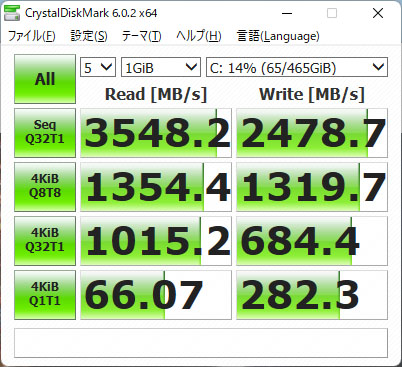
CrystalDiskMarkでストレージの速度を計測しました。シーケンシャルリードは3548.2MB/s、シーケンシャルライトは2478.7MB/sでした。NVMe SSD > SATA SSD > HDDの順で高速だと覚えておきましょう。
LuxMark
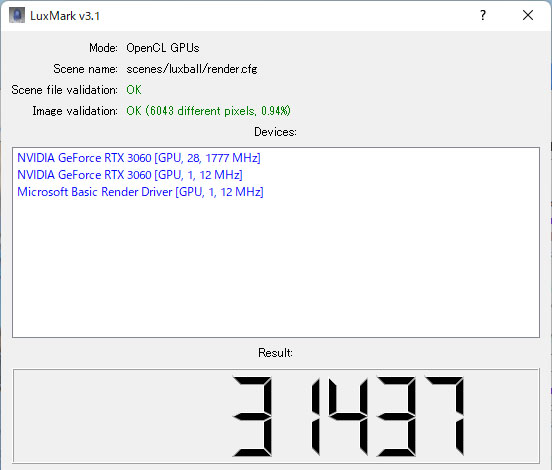
LuxMarkというOpenCLの性能を計測できるベンチマークソフトを使用しました。スコアは31437です。グラフィックボードがないと2500程度なので、いかにグラフィックボードが大切かよくわかります。
FurMark

OpenGLの性能を計測できるFurMarkです。スコアは7806です。
3DMARK FireStrike

3DMARKはDirectXの性能、つまりオンラインゲームがどれだけ快適になるかを計測できるベンチマークソフトです。GTX1060の2倍弱、CPU内蔵グラフィックスの約8倍ものスコアが出ました。
万能と言える性能なので、おすすめランキング1位は納得です。しかも18万円で購入できることを考えると非常に安いです。初めて買うデスクトップとしてもおすすめです。
Warning: Undefined variable $html in /home/ggeeknet/esinote.com/public_html/wp-content/themes/esinote/single-review.php on line 27
タグ:Core i7-12700RTX3060デスクトップドスパラ
人気記事
-

ドスパラ raytrek-V Adobe CC推奨モデル MX 評価・レビュー
-

コスパ重視におすすめ!ドスパラ raytrek MX 評価・レビュー
-

限定モデル!mouse DAIV-DGZ520S1-AN 評価・レビュー
-

ドスパラ raytrek ZQ2 評価・レビュー
-

ドスパラ raytrektab DG-D10IWP2 評価・レビュー
-

ドスパラ raytrek XV-Ti 評価・レビュー
-

パソコン工房 SENSE-17HP042-C-CES-CSP [CLIP STUDIO PAINT] 評価・レビュー
-

Quadro P2000搭載!ドスパラ raytrek LC P2 評価・レビュー
-

Quadro P600搭載!ドスパラ raytrek LC-M 評価・レビュー
-

mouse DAIV-DGZ520S1-SH2 評価・レビュー
最新記事
タグ
Warning: Undefined variable $html in /home/ggeeknet/esinote.com/public_html/wp-content/themes/esinote/parts/side-review-tag.php on line 10
Core i3Core i5-10300HCore i5-11400HCore i5-7200UCore i5-7400Core i5-7500Core i5-8500Core i7-10875HCore i7-11700Core i7-11800HCore i7-12700Core i7-6700Core i7-6700HQCore i7-6700KCore i7-6800KCore i7-7700Core i7-7700HQCore i7-7700KCore i7-7800XCore i7-7820XCore i7-8565UCore i7-8700Core i7-8700KCore i7-9700KGeForce GTX950GT1030GTX1050GTX1050TiGTX1060GTX1070GTX1070TiGTX1650GTX1650TiiiyamaMouseMX150Quadro K2200Quadro K620Quadro M1000MQuadro M2000Quadro P2000Quadro P5000Quadro P600Quadro P620RTX3050RTX3060RTX3060TiRTX3070Ryzen7インテル Iris Pro グラフィックスインテル Iris XeグラフィックスタブレットデスクトップドスパラノートPC
絵師ノートとは

こんにちは!燈乃しえ(とうのしえ)です!絵師ノートはイラスト制作に役立つ情報をお届けします。イラスト制作の基礎知識、上達の方法、顔や背景の描き方など実践的な記事を取り揃えています。また、イラスト制作におすすめのクリエイター向けPCや周辺機器も紹介しています。














